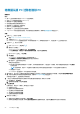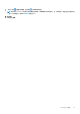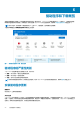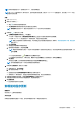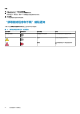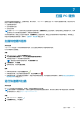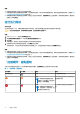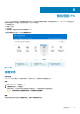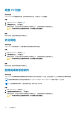Users Guide
注: 如果安装适用于您 PC 的较新版本 BIOS,则不能卸载更新。
注: 在 Windows 操作系统中,默认情况下,会禁用还原点创建设置。要允许 SupportAssist 创建还原点,您必须在 Windows 中启
用还原点创建设置。
步骤
1. 打开 SupportAssist。
2. 请执行以下操作之一:
● 单击
以手动安装驱动程序更新。
● 单击询问戴尔以获得戴尔技术支持代理的交互式帮助。
注: 询问戴尔仅在具有 Basic 服务计划的加拿大 Inspiron 型号中作为试用版提供。
3. 如果单击 ,请执行以下步骤:
a. 在获取驱动程序和下载磁贴上,单击运行。
● 如果 PC 有更新可用,获取驱动程序和下载磁贴上会显示关于更新类型和可用更新数量。
● 如果 SupportAssist 无法检测到 PC 可用的更新,将会显示相应的消息。
注: 磁贴上的通知取决于更新的严重性。有关磁贴上所显示的通知类型的信息,请参阅 “获取驱动程序和下载”磁贴通知
页面上的 26。
b. 单击立即更新。
此时会显示驱动程序详细信息页面。
c. 选择您要安装的更新,然后单击安装。
注: 某些驱动程序更新必须与一个或多个其他驱动程序一起安装才能正常运行。您必须选择所有这些相关的驱动程序,然
后单击安装。
● 对于自动安装的更新, 和完成状态会在状态列中显示。
● 如果更新必须手动安装,下载完成后,状态列中会显示安装链接。要安装更新,请单击安装链接。
d. 单击完成。
此时会显示主页。已安装的驱动程序数量会显示在主页和历史记录页面上。
注: 您可能需要重新启动 PC 才能完成特定驱动程序的安装。
4. 如果您单击询问戴尔,请执行以下操作:
a. 在聊天窗口中,单击新对话。
b. 键入安装更新并按 Enter 键。
● 扫描进度将显示在获取驱动程序和下载磁贴以及聊天窗口中。
● 如果您的 PC 有可用更新,则会显示驱动程序详细信息页面,并会自动安装更新。
5. 如果更新需要重新启动系统,请单击立即重新启动以立即重新启动 PC。
系统会提示您保存文件并关闭所有应用程序,然后再重新启动。
6. 单击重新启动。
PC 会自动重新启动以完成安装。
卸载驱动程序更新
前提条件
您必须在 PC 上拥有管理员权限。
关于此任务
如果更新驱动程序后遇到 PC 问题,您可以卸载更新并将 PC 恢复到以前的状态。
驱动程序和下载概览
25